戴尔OptiPlex 7070MT电脑怎么重装系统教程
戴尔OptiPlex 7070MT是一款性能强劲的台式机,默认预装了win10系统,但有些用户可能想要更换或重装系统,例如换成win7系统或者重新安装win10系统。那么,戴尔OptiPlex 7070MT电脑怎么重装系统呢?让我们一起来看下吧!

戴尔OptiPlex 7070MT电脑重装系统步骤:
方法一:在线一键重装系统
如果戴尔OptiPlex 7070MT电脑系统还能正常进入,使用在线一键重装系统的方法是最简单的,这里给大家介绍的是使用小白三步装机版工具的在线安装功能。具体步骤如下:
1、下载工具后打开并选择系统
在戴尔OptiPlex 7070MT电脑上下载后直接打开小白三步装机版工具,选择需要的系统,点击立即重装。(官方下载入口:小白系统官网)
2、软件自动下载镜像
等待软件自动下载系统镜像并部署环境,完成的时候,自动会重启电脑。
3、进入windows pe系统
来到开机选项界面,如图示,选择第二项进入xiaobai-pe系统。
4、pe内安装windows系统
在pe系统内,小白装机工具会自动安装系统,完成后会自动重启计算机。
5、安装成功进入新系统
在重启的过程中,可能会出现重启多次的情况,进入新的系统桌面即安装成功。
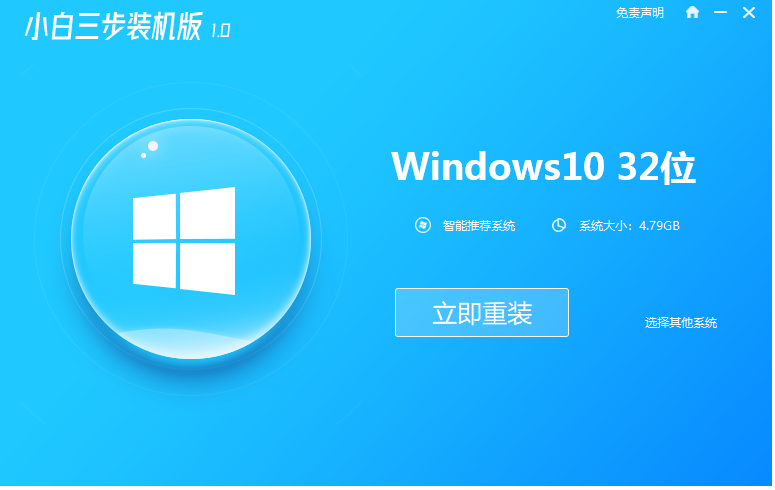
方法二:借助小白工具制作u盘重装系统
如果戴尔OptiPlex 7070MT电脑系统已经出现蓝屏,黑屏,无法开机等情况时,那就可以使用u盘重装系统解决。这里介绍的就是小白一键重装系统工具的u盘重装功能,具体步骤如下:
1、下载安装打开工具并插入u盘
找到能联网的电脑下载安装小白一键重装系统工具并打开,插入1个8g以上的空白u盘进电脑,选择制作系统模式进入。(官方下载入口:小白系统官网)
2、制作u盘启动盘
选择需要的系统,点击开始制作u盘启动盘。
3、查看电脑开机启动键
u盘启动盘制作完成后,点击快捷键大全,预览需要安装的戴尔OptiPlex 7070MT电脑主板的启动热键是什么,再拔除u盘退出。
4、进入u盘启动pe系统
插入u盘启动盘进需要安装的戴尔电脑中,电脑重启并不断按启动热键f12进启动界面,选择u盘启动项进入到第一项pe系统。
5、pe内重装windows系统
来到pe系统桌面,打开小白装机工具,选择需要的系统点击安装到c盘。
6、重启电脑
当提示安装完成后,需要先拔掉u盘,然后再重启电脑。
7、进入新系统
期间可能会重启电脑多次,等待进入到新系统桌面即安装成功。
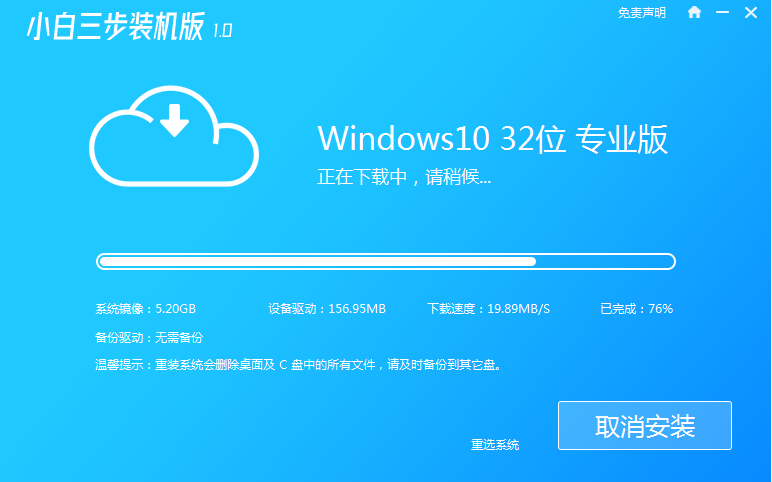
以上便是戴尔OptiPlex 7070MT电脑怎么重装系统教程,这里分享了使用小白三步装机工具的在线一键重装系统的方法,以及电脑无法进系统时,借助小白工具制作u盘重装系统的方法。大家根据自己电脑的实际情况选择合适的方法操作即可。

相关问答
查看更多 >热门标签
热销服务


 扫码关注小程序,下单方便又实惠
扫码关注小程序,下单方便又实惠

电话咨询请拨打
7*24小时为您服务
您还未登录,请登录后查看
取消
确定


























